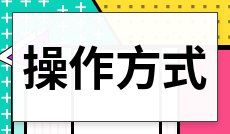谷歌浏览器的截图方法谷歌浏览器没有自带的截图功能,我们需要下载相关的扩展功能和插件。
方法一、快捷键截图
1、找到键盘按键“PrintScreen”按下即可全屏截图。
方法二、软件自带截图功能
1、打开谷歌浏览器点击右边的“自定义及控制”。
2、点击“设置”进入设置页面。
3、点击页面左侧的“扩展程序”。
4、点击“获取更多扩展程序”。
5、进入“Google应用商店”。
6、在搜索栏中搜索“截图”。
7、在右边出现的插件中点击“+免费”安装截图软件。
8、点击安装后出现并点击“添加”。
9、点击浏览器右上角出现的按钮就可以进行截图了。
相关阅读:
Chrome浏览器快捷键大全
浏览器标签页和窗口快捷键:
Ctrl+N打开新窗口。
Ctrl+T打开新标签页。
Ctrl+Shift+N在隐身模式下打开新窗口。
Ctrl+O,然后选择文件。在GoogleChrome浏览器中打开计算机中的文件。
按住Ctrl键的同时点击链接。或用鼠标中键(或鼠标滚轮)点击链接。从后台在新标签页中打开链接。
按住Ctrl+Shift的同时点击链接。或按住Shift键的同时用鼠标中键(或鼠标滚轮)点击链接。在新标签页中打开链接并切换到刚打开的标签页。
按住Shift键的同时点击链接。在新窗口中打开链接。
Ctrl+Shift+T重新打开上次关闭的标签页。GoogleChrome浏览器可记住最近关闭的10个标签页。
将链接拖到标签页中。在标签页中打开链接。
将链接拖到标签栏的空白区域。在新标签页中打开链接。
将标签页拖出标签栏。在新窗口中打开标签页。
将标签页从标签栏拖到现有窗口中。在现有窗口中打开标签页。
拖动标签页时按Esc键。将标签页恢复到原先的位置。